- Javascript yra programavimo kalba, kuri diktuoja naršyklės įspėjimo iššokančią funkciją.
- Naršyklės įspėjimų iššokantys langai yra naršyklėje esantys pranešimai, kuriais vartotojui perduodami pranešimai.
- Geriausias būdas pritaikyti įspėjimo iššokantįjį langą yra pakeisti CSS kodą.
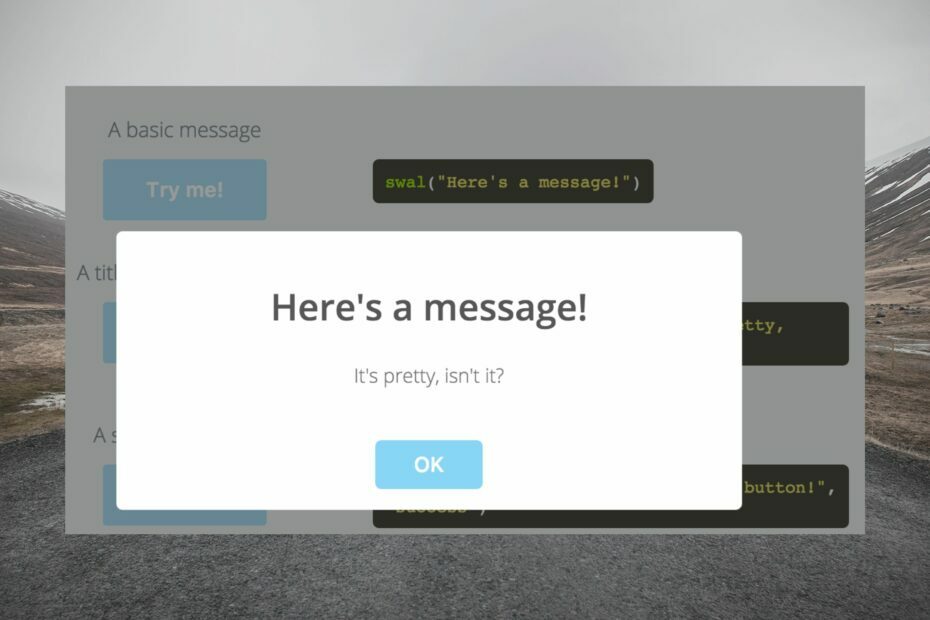
- Lengvas perkėlimas: naudokite „Opera“ asistentą, kad perkeltumėte išeinančius duomenis, pvz., žymes, slaptažodžius ir kt.
- Optimizuokite išteklių naudojimą: jūsų RAM atmintis naudojama efektyviau nei kitose naršyklėse
- Patobulintas privatumas: integruotas nemokamas ir neribotas VPN
- Jokių skelbimų: įmontuotas skelbimų blokatorius pagreitina puslapių įkėlimą ir apsaugo nuo duomenų gavybos
- Patogus žaidimams: „Opera GX“ yra pirmoji ir geriausia žaidimų naršyklė
- Atsisiųsti opera
Ar įsivaizduojate savo mobilųjį telefoną be pranešimų? Pranešimai padeda naršyti įvairias jūsų įrenginio programas, nes pateikia informaciją apie tai, kas vyksta tose programose, ir galite nuspręsti, į ką reikia atkreipti dėmesį.
Yra trijų tipų „JavaScript“ iššokantys langeliai: įspėjimo laukelis, patvirtinimo laukelis ir raginimo laukelis. Šiame straipsnyje pagrindinis dėmesys bus skiriamas įspėjimo langeliui.
Pagrindinis įspėjimo dėžutės tikslas yra gauti informaciją apie vartotoją. Įspėjimo laukelyje paprastai reikia naudotojo įvesties OK arba Dismiss, kad būtų galima tęsti. Skaitykite toliau, kad sužinotumėte daugiau apie naršyklės iššokančiuosius įspėjimus.
Kas yra naršyklės įspėjimas?
Naršyklės įspėjimas apibūdina pranešimą, kurį siunčia svetainė arba žiniatinklio programa. Naudotojai gali gauti naršyklės įspėjimus iš užsiprenumeruotų svetainių, net kai jie nėra svetainėje arba aktyviai naudojasi savo naršykle.
Prieš kuriant mobiliąsias ir kompiuterines programas, naršyklės buvo vienintelė prieiga prie interneto, tačiau net ir tada nebuvo jokių pranešimų. „Google Chrome“ 42 versijos naujinimas pažymėjo lūžio tašką naršyklės evoliucijoje.
Naršyklės pranešimai atlieka tas pačias funkcijas kaip ir mobiliųjų programų pranešimai. Tačiau naršyklėse naudojami pranešimai yra žinomi kaip naršyklės įspėjimų iššokantys langai arba „JavaScript“ iššokantys langai.
Ką reiškia „JavaScript“ įspėjimas?
„JavaScript“ įspėjimas yra pranešimų langas vartotojams. Tai gali skirtis nuo pranešimo vartotojui apie klaidą iki kitų pranešimų, pavyzdžiui, apie naują naujinimą.
„JavaScript“ įspėjimų funkcija nurodo naršyklei siųsti modalinį dialogo langą, kuriame yra pranešimas ir pranešimas Gerai mygtuką.
Kaip valdyti naršyklės įspėjimų iššokančiuosius langus JavaScript?
1. Naudokite Selenium žiniatinklio tvarkyklę
- Paspauskite Windows + E klavišai pradėti Failų naršyklė.
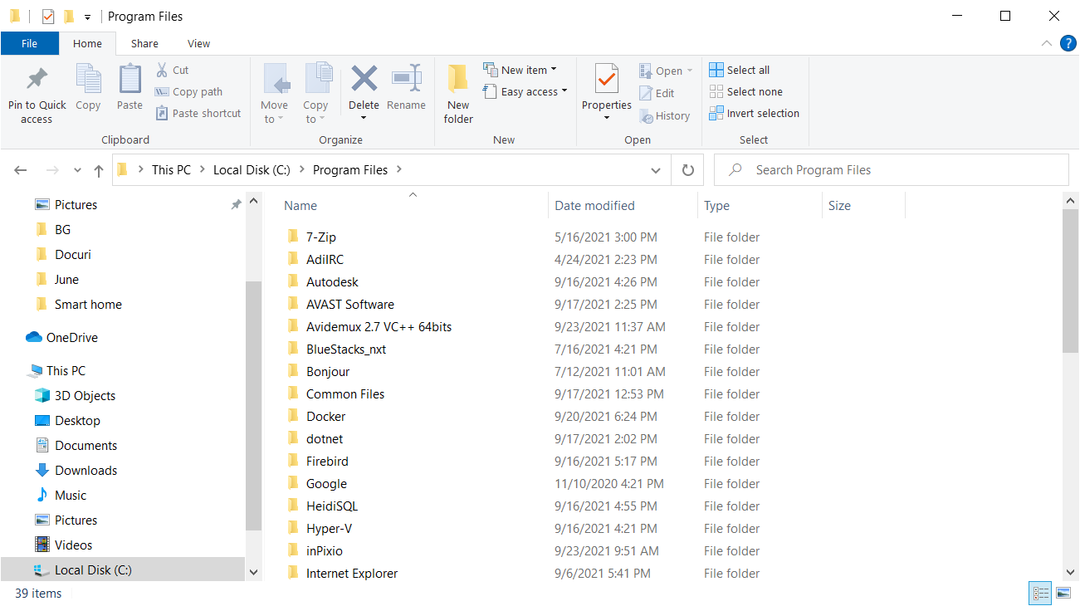
- Spustelėkite Šis kompiuteris, dešiniuoju pelės mygtuku spustelėkite laisvą vietą pasirinktame diske ir sukurkite aplanką pavadinimu jsalert.
- Sukurkite HTML failą pavadinimu jsalerts.html viduje jsalert aplanką.
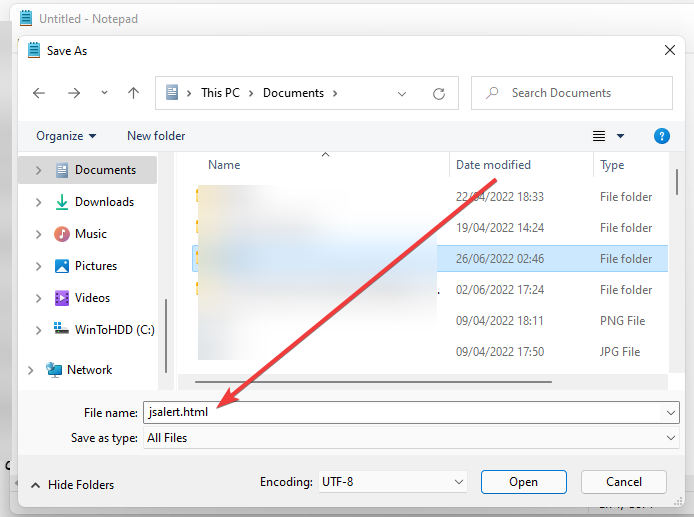
- Įklijuokite žemiau esantį kodą į failą.
- Išsaugokite kodą ir atidarykite HTML failą savo naršyklėje.
- Pakartotinai spustelėkite kiekvieną mygtuką, kad pamatytumėte skirtingus įspėjimus; paprastas (), patvirtinkite () ir raginimas ().
„JavaScript“ įspėjimų tvarkymas naudojant „Selenium WebDriver“.
Yra keturios pagrindinės naršyklės įspėjimų kategorijos: paprastas, greitas, patvirtinamas ir autentifikavimas. Norėdami apdoroti šiuos įspėjimus, galite atlikti anksčiau nurodytus veiksmus.
2. „JavaScript“ naršyklės uždarymo įspėjimas
Yra du būdai, kaip uždaryti naršyklės įspėjimus „JavaScript“:
- Uždaryti () metodas. Uždaryti () funkcijos kodas atrodo taip:
tegul pranešimas = naujas Pranešimas (pavadinimas, parinktys);
// atlikite tam tikrą darbą, tada uždarykite pranešimą
Pranešimas.uždaryti()
- Automatinio uždarymo funkcija setTimeout. Funkcijos setTimeout kodas atrodo taip:
Eksperto patarimas: Kai kurias kompiuterio problemas sunku išspręsti, ypač kai kalbama apie sugadintas saugyklas arba trūkstamus „Windows“ failus. Jei kyla problemų taisant klaidą, jūsų sistema gali būti iš dalies sugedusi. Rekomenduojame įdiegti „Restoro“ – įrankį, kuris nuskaitys jūsų įrenginį ir nustatys gedimą.
Paspauskite čia atsisiųsti ir pradėti taisyti.
tegul pranešimas = naujas Pranešimas (pavadinimas, parinktys);
setTimeout(() => {
Pranešimas.uždaryti()
}, 4000);
3. Tinkinkite „JavaScript“ įspėjimo laukelį naudodami CSS
Galite tinkinti „JavaScript“ įspėjimo laukelį naudodami CSS. Naudodami CSS viršutinę ir kairiąją ypatybes, galite tinkinti įspėjimo laukelio padėtį.
Taip atrodytų įspėjimo dėžutės kodas:
× Tai yra įspėjimo dėžutė. W3 mokyklos turi labai gera pamoka apie tai, kaip sukurti „JavaScript“ įspėjimus naudojant CSS, ir tai gali jums labai padėti.
4. Kaip nustatyti naršyklės įspėjimus
„JavaScript“ naudoja įspėjimo () metodą, kad būtų rodomi įspėjimų laukeliai. Įspėjimo laukelis pasirodo su konkrečiu pranešimu ir Gerai mygtuką, kuris naudojamas užtikrinti, kad vartotojas gautų pranešimą. Pavyzdžiui, pažiūrėkime į toliau pateiktą kodą, kad gautumėte paprastą „JavaScript“ įspėjimą:
Alert() metodas JavaScript
Sveiki atvykę į JavaScript
Įspėjimas „JavaScript“.
Norėdami parodyti įspėjimo pranešimą, spustelėkite mygtuką „Rodyti įspėjimo pranešimą“:
Šis kodas duos tokią išvestį:
Sveiki atvykę į JavaScript
Įspėjimas „JavaScript“.
Norėdami pamatyti įspėjimo pranešimą, spustelėkite rodyti įspėjimo pranešimą mygtuką
Dukart spustelėjus mygtuką, bus rodomas toks pranešimas:
Šiame puslapyje rašoma
Tai yra įspėjimo pranešimas
Gerai
- Kaip ištaisyti naršyklę „Hikvision“ nepalaikoma klaida
- Kaip pataisyti „Udemy“ garsą, jei jis neveikia „Chrome“.
5. Įgalinkite „Edge“ naršyklės „JavaScript“ įspėjimą
- Atidarykite „Edge“ naršyklę ir spustelėkite Daugiau mygtuką (trys taškai viršutiniame dešiniajame ekrano kampe), slinkite žemyn parinktimis ir spustelėkite Nustatymai.
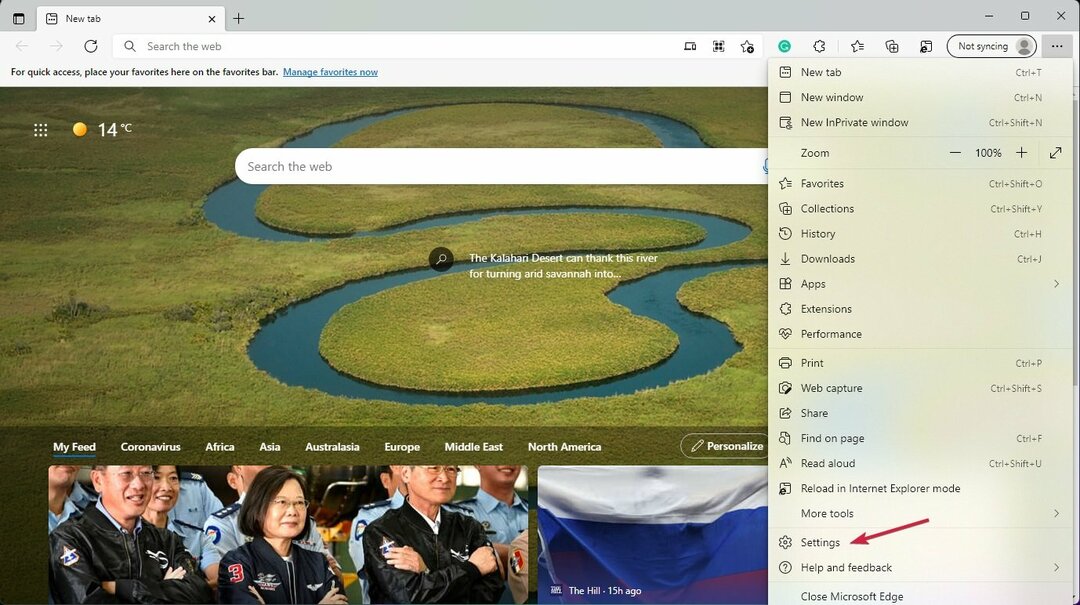
- Tipas JavaScript nustatymų paieškos juostoje.
- Naršyklė paryškins visus su JavaScript susijusius nustatymus; spustelėkite JavaScript skyrius.
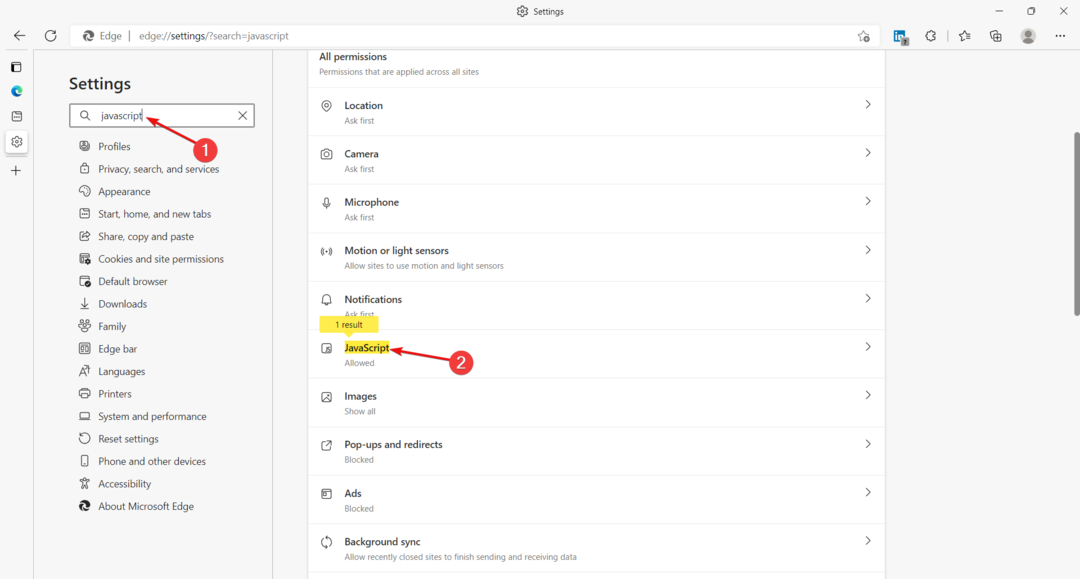
- Įgalinkite „JavaScript“ įspėjimą spustelėdami jungiklį šalia Leidžiama (rekomenduojama) variantas.
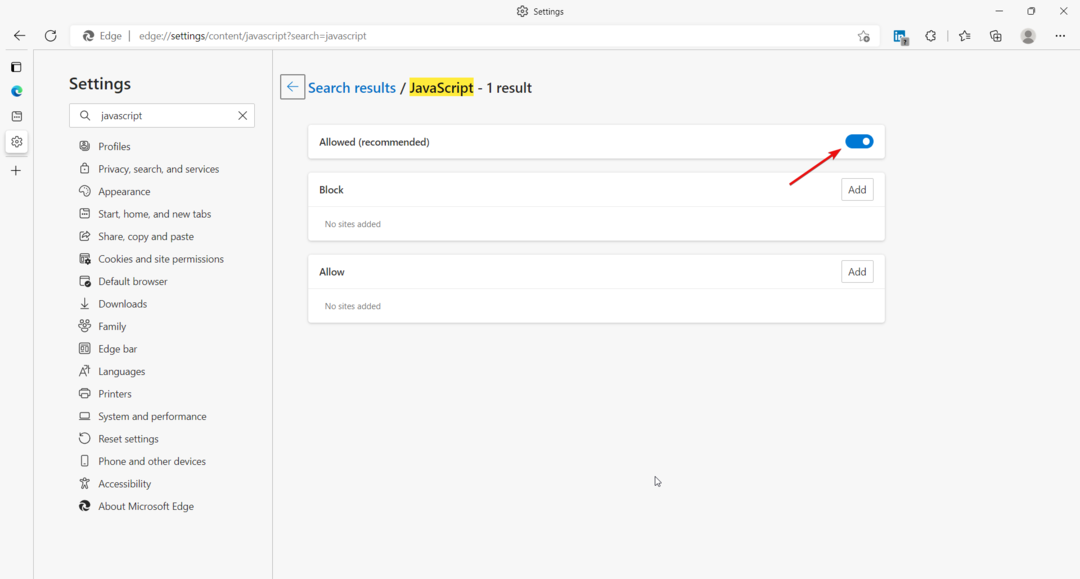
- Galite naudoti Blokuoti arba Leisti parinktis, kad pasirinktumėte konkrečias svetaines, kurias norite blokuoti arba leisti įspėjimus.
Naršyklės įspėjimai pakeitė naršyklės patirtį, nes naudotojai gali stebėti savo veiklą taip, kaip tai būtų daroma naudojant programas mobiliesiems.
Galite gauti raginimus, patvirtinti veiksmą arba tiesiog priminti apie tam tikrą veiklą svetainėje, net kai aktyviai nesilankote svetainėje arba nenaudojate naršyklės.
Tikiuosi, kad šio straipsnio informacija palengvino naršymą naršyklės įspėjimo iššokančiajame lange.
Galbūt norėsite pažvelgti į mūsų sąrašą geriausios naršyklės adreso juostai tinkinti ir pažiūrėkite, ar norite pakeisti esamą.
Tuo tarpu, jei turite kokių nors pasiūlymų ar klausimų, nedvejodami naudokite toliau pateiktą komentarų skyrių ir praneškite mums apie juos.
 Vis dar kyla problemų?Pataisykite juos naudodami šį įrankį:
Vis dar kyla problemų?Pataisykite juos naudodami šį įrankį:
- Atsisiųskite šį kompiuterio taisymo įrankį „TrustPilot.com“ įvertino puikiai (Atsisiuntimas prasideda šiame puslapyje).
- Spustelėkite Pradėti nuskaitymą Norėdami rasti „Windows“ problemas, kurios gali sukelti kompiuterio problemų.
- Spustelėkite Remontuoti visus išspręsti problemas, susijusias su patentuotomis technologijomis (Išskirtinė nuolaida mūsų skaitytojams).
„Restoro“ atsisiuntė 0 skaitytojų šį mėnesį.

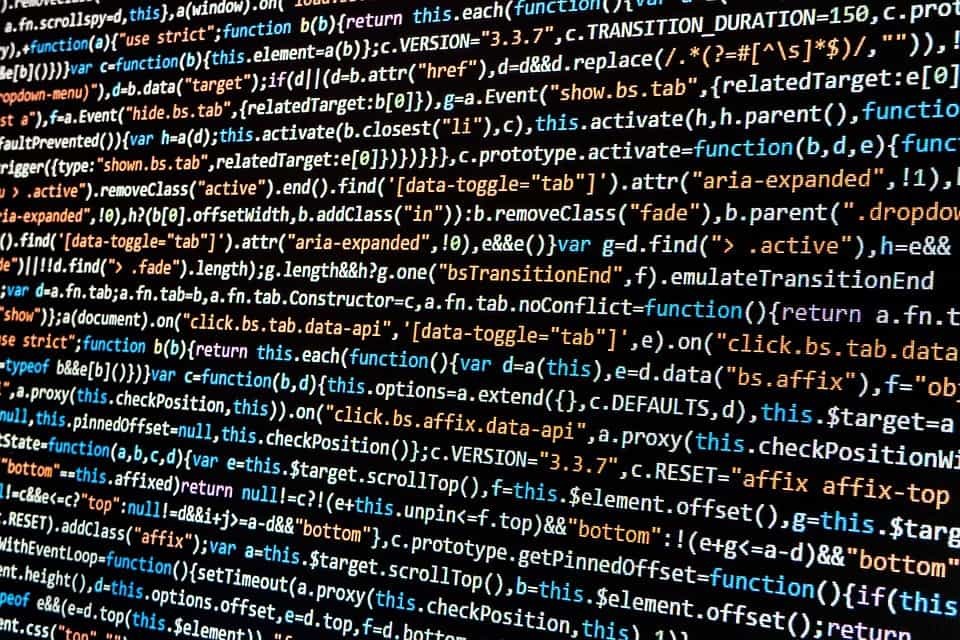
![Kaip pakeisti eilutę „JavaScript“ [žingsnis po žingsnio]](/f/f2ed64cf22f626e84732efe27b7736b0.jpg?width=300&height=460)